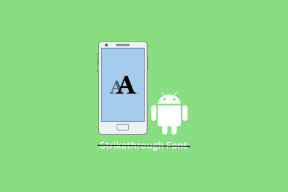Pruebe la RAM de su computadora en busca de mala memoria
Miscelánea / / November 28, 2021
Pruebe la RAM de su computadora en busca de mala memoria: ¿Tiene algún problema con su PC, especialmente los problemas de rendimiento y la pantalla azul? Existe la posibilidad de que la RAM esté causando un problema en su PC. Aunque es raro que la RAM cause un problema que debe verificar. La memoria de acceso aleatorio (RAM) es uno de los componentes más esenciales de su PC, por lo tanto, siempre que experimente algunos problemas en su PC, debe probar la RAM de su computadora en busca de mala memoria en Windows. Para un tipo no técnico, sería una tarea difícil diagnosticar el error de RAM. Por lo tanto, debemos comenzar por encontrar los síntomas de los problemas de RAM para poder avanzar y verificar la RAM.

Contenido
- Síntomas de errores de RAM
- Diagnosticar los problemas de RAM
- Pruebe la RAM de su computadora en busca de mala memoria
- Método 1: herramienta de diagnóstico de memoria de Windows
- Método 2: ejecutar MemTest86
Síntomas de errores de RAM
1 - Su sistema se congela durante unos minutos y comienza a tomar tiempo para abrir programas particulares. A veces, detendrá un programa para iniciarse y su sistema se bloqueará. Por lo tanto, podemos decir que los problemas de rendimiento del sistema son los primeros parámetros para determinar los errores de RAM. A veces puede considerar que estos problemas son causados por un virus o malware.
2 - ¿Cómo puede alguien perderse la infame pantalla azul de Windows? Si no ha instalado ningún software o hardware nuevo, pero aparece una pantalla azul, existe una gran posibilidad de que se produzca un error de RAM.
3 - Si su PC se reinicia aleatoriamente, está enviando señales de errores de RAM. Sin embargo, podría haber varios otros atributos de este problema, pero verificar su RAM es una de las diferentes formas de resolver el problema de reinicio aleatorio.
4 - Empieza a notar que algunos archivos de su sistema se están corrompiendo. Si no está guardando todos esos archivos correctamente, debe ejecutar un programa de diagnóstico del disco duro. Si encuentra que todo está bien, entonces debe verificar los problemas de RAM porque puede dañar esos archivos.
Diagnosticar los problemas de RAM
Hay dos métodos para comenzar a diagnosticar el error de RAM: primero, puede abrir manualmente el computadora y saque la RAM y coloque la nueva RAM en su lugar para verificar si el problema persiste o ido. Asegúrese de que la nueva RAM sea compatible con su PC.
Otra opcion es ejecutar una herramienta de diagnóstico de memoria de Windows o MemTest86 que le ayudará a solucionar el problema de la RAM.
Pruebe la RAM de su computadora en busca de mala memoria
Asegurate que crear un punto de restauración por si acaso algo sale mal.
Método 1 – Herramienta de diagnóstico de memoria de Windows
1. Inicie la herramienta de diagnóstico de memoria de Windows. Para comenzar, debe escribir "Diagnóstico de memoria de Windows"En la barra de búsqueda de Windows

Nota: También puede iniciar esta herramienta simplemente presionando "Tecla de Windows + R"E ingrese"mdsched.exe”En el diálogo de ejecución y presione enter.

2. Aparecerá un cuadro emergente en la pantalla que le pedirá que reinicie su computadora para iniciar el programa. Tienes que reiniciar tu computadora para iniciar la herramienta de diagnóstico. Mientras el programa se esté ejecutando, no podrá trabajar en su computadora.

Ahora su sistema se reiniciará y la pantalla de la herramienta de diagnóstico de memoria de Windows aparecerá en su pantalla con una barra de estado del progreso. Además, si la prueba detecta alguna anomalía o problema con la RAM, te mostrará un mensaje. Llevará varios minutos completar esta prueba y completar el resultado.
En lugar de esperar a ver el resultado, puede dejar su computadora y regresar para verificar el resultado finalmente. Puede invertir su valioso tiempo en otro trabajo mientras Windows prueba la RAM. Una vez finalizado el proceso, su sistema se reiniciará automáticamente. Una vez que inicie sesión en su PC, podrá ver los resultados.
Espero que con la herramienta de diagnóstico de memoria de Windows pueda Pruebe la RAM de su computadora en busca de mala memoria pero si no puede ver los resultados de la prueba de diagnóstico de memoria, no se preocupe, solo siga los pasos a continuación y podrá ver los resultados de la prueba.
¿Qué pasa si no encuentra los resultados?
Si después de volver a iniciar sesión en su sistema, no ve los resultados, puede seguir el método mencionado a continuación para ver el resultado de la Herramienta de diagnóstico de Windows.
Paso 1 - Visor de eventos abierto - Para iniciar el Visor de eventos, debe hacer clic derecho en el menú de inicio y luego seleccionar Visor de eventos.
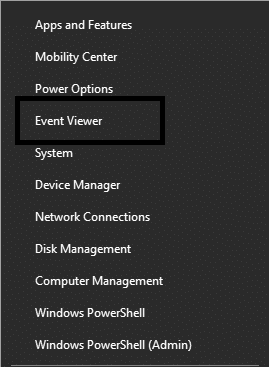
Paso 2: navega hasta "Registros de Windows" luego "Sistema”, Aquí verá una lista de eventos. Para encontrar el específico, simplemente haga clic en el Opción de búsqueda.
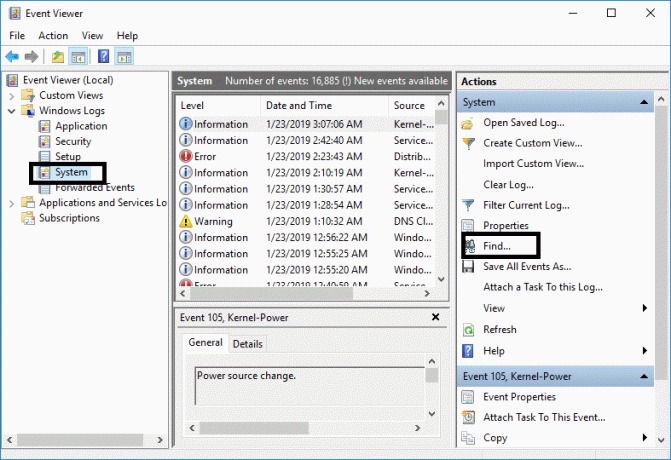
Paso 3: escriba "Herramienta de diagnóstico de memoria”Y haga clic en el botón“ Buscar siguiente ”, verá el resultado.
Método 2: ejecutar MemTest86
Si desea probar la RAM de su computadora en busca de problemas de memoria defectuosos con la herramienta de prueba más poderosa, puede descargar MemTest86 y utilícelo. Esta herramienta de prueba le brinda más opciones y poder para diagnosticar el error que la prueba de Windows generalmente omite. Viene en dos variedades: versión gratuita y versión pro. Para obtener más funciones, puede optar por la versión paga.
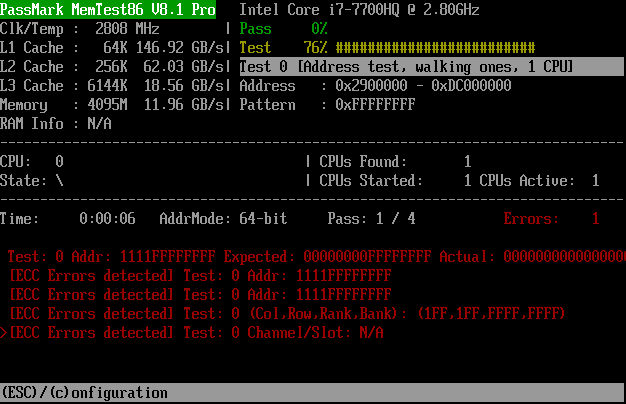
Mientras usa la versión gratuita, es posible que no obtenga el informe adecuado para su tarea de diagnóstico. Se ha informado que la versión gratuita MemTest86 no funciona correctamente. Ambas versiones son de arranque y puede crear un USB o CD de arranque con su archivo de imagen ISO y comenzar a probar su sistema.
Una vez que haya creado el archivo de inicio, debe reiniciar su sistema e iniciarlo desde una unidad USB o desde una unidad de CD, dependiendo de dónde haya instalado los archivos de inicio. Para paso a paso camino a prueba la RAM de tu computadora en busca de mala memoria utilizando MemTest86 siga la siguiente guía:
1.Conecte una unidad flash USB a su sistema.
2.Descargar e instalar Ventanas Memtest86 Autoinstalador para llave USB.
3. Haga clic con el botón derecho en el archivo de imagen que acaba de descargar y seleccione "Extraer aqui" opción.
4.Una vez extraído, abra la carpeta y ejecute el Instalador USB Memtest86 +.
5.Elija la unidad USB enchufada para grabar el software MemTest86 (esto formateará su unidad USB).

6.Una vez finalizado el proceso anterior, inserte el USB en la PC en la que está frente al problema de RAM Bad Memory.
7. Reinicie su PC y asegúrese de que esté seleccionado el inicio desde la unidad flash USB.
8.Memtest86 comenzará a probar la corrupción de la memoria en su sistema.

9. Si ha pasado todas las pruebas, puede estar seguro de que su memoria funciona correctamente.
10.Si algunos de los pasos no se realizaron correctamente, Memtest86 encontrará corrupción de memoria, lo que significa que la RAM tiene algunos sectores defectuosos.
11.Para soluciona el problema con tu sistema, necesitaras reemplace su RAM si se encuentran sectores de memoria defectuosos.
Recomendado:
- El puerto HDMI no funciona en Windows 10 [SOLUCIONADO]
- Encuentra coordenadas GPS para cualquier ubicación
- Cómo usar Gmail en Microsoft Outlook
- ¿Mantener el historial de Google Chrome durante más de 90 días?
Espero que los pasos anteriores hayan sido útiles y ahora puede Pruebe la RAM de su computadora en busca de mala memoria, pero si aún tiene alguna pregunta con respecto a esta guía, no dude en hacerla en la sección de comentarios.